【EasyBCD漢化版下載】EasyBCD中文版 v2.3 綠色版
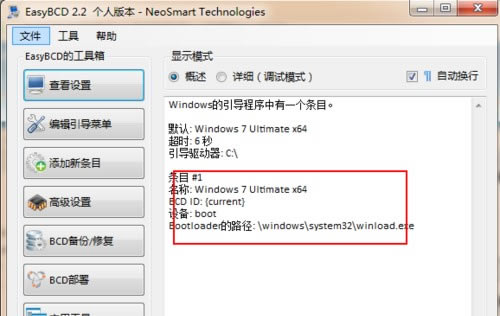
- 軟件類型:系統軟件
- 軟件語言:簡體中文
- 授權方式:免費軟件
- 更新時間:2025-01-03
- 閱讀次數:次
- 推薦星級:
- 運行環境:WinXP,Win7,Win10,Win11
軟件介紹
EasyBCD漢化版是一款非常實用的系統修復工具,電腦面臨崩潰或者出現故障,該軟件可以幫助用戶以USB、虛擬磁盤等方式創建啟動,就像一個小小的心臟,體積雖小,卻掌控整臺電腦的核心,強大的功能讓你的電腦隨時處于防御狀態,即便是災難發生,用戶也能泰然處之,非常好用。
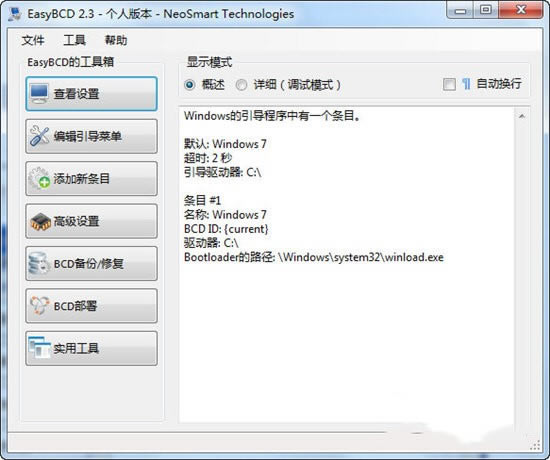
軟件特色
1、EasyBCD漢化版能夠自主編輯引導菜單,自定義系統啟動順序,改變其他啟動等待時長
2、支持Windows、Mac、BSD等各種操作系統和Windows系統結合的多重操作
3、能夠對BootLoader進行備份、還原
4、調用系統信息和控制面板功能
5、重新創建/修復引導文件
軟件功能
1、任性啟動:用戶通過EasyBCD支持從usb、iOS映像、虛擬磁盤等地方啟動系統
2、隨時隨地:使用可以隨身攜帶的修復工具創建可啟動的USB存儲方式
3、保障措施:創建條目啟動到恢復實用程序或安全模式,為故障做準備
4、排憂解難:使用EasyBCD解決Windows備份和修復引導加載程序等等故障
5、強大腳本:您將有權隱藏分區,更改活動標志并創建復雜的啟動方案
EasyBCD使用方法
1、點擊“編輯引導菜單”,在右邊框內,可以把多項啟動項目,根據自己的需要,調整優先啟動系統。
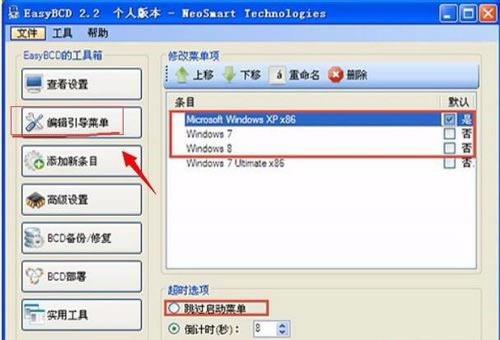
2、如果右邊框內,因為各種原因,造成無用啟動項目。可以先選中無用項,點擊上面“刪除”。
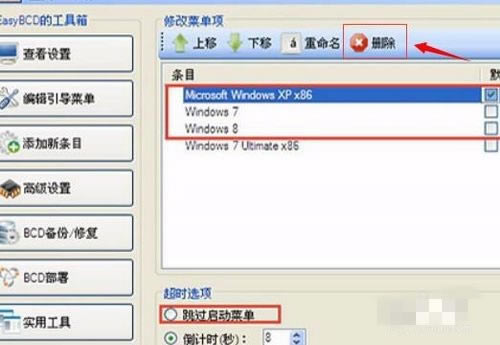
3、當安裝雙系統的時候,除了常規裝法,先安裝低級系統在c盤,然后再手動安裝高級別系統到d盤,正常情況下,就會出現雙系統啟動菜單。
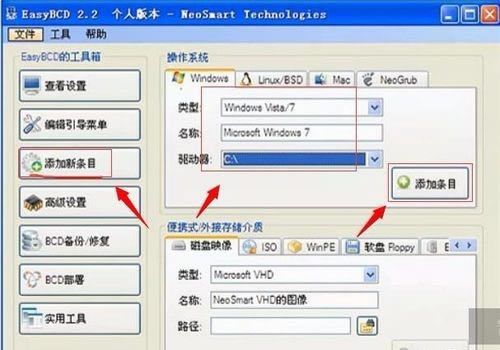
如果都是ghost安裝的系統,就可以通過Easybcd中的添加新條目,建立第二個系統的啟動引導菜單。
4、當雙系統都引導配置成功后,可以通過“BCD備份/修復”的按鈕,現做個備份配置,以后引導菜單出現問題后,再通過點擊這個按鈕來引導修復。
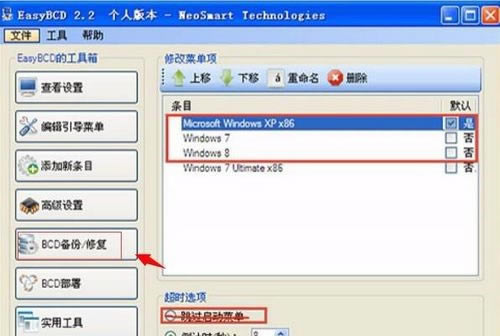
EasyBCD怎么刪除條目
1、下載完成后雙擊運行EasyBCD漢化版,界面如下圖所示
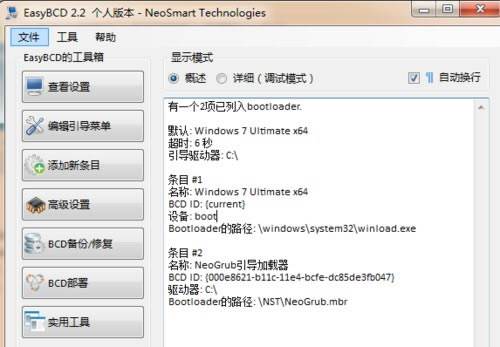
2、在下圖中可以看到有兩個引導目錄
條目 #1
名稱: Windows 7 Ultimate x64
條目1 為我們系統的引導目錄,條目 2 為我們想要刪除的引導目錄
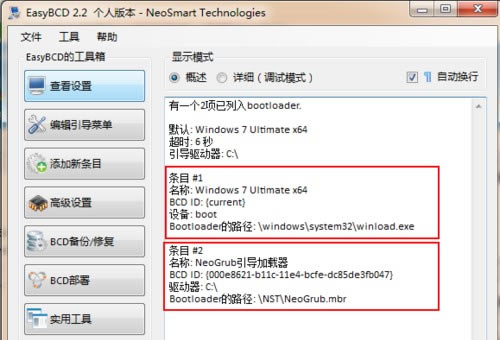
3、在左側導航欄中找到“編輯條目”
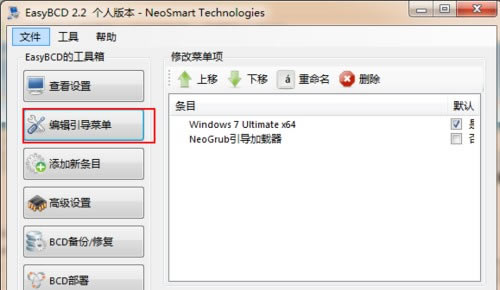
4、按照下圖指示刪除無效的引導目錄
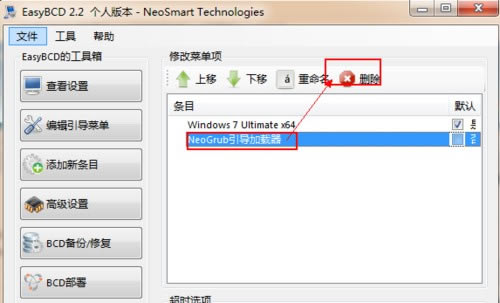
5、刪除完成后可以看到開機引導項目中就只有系統自身的引導了。
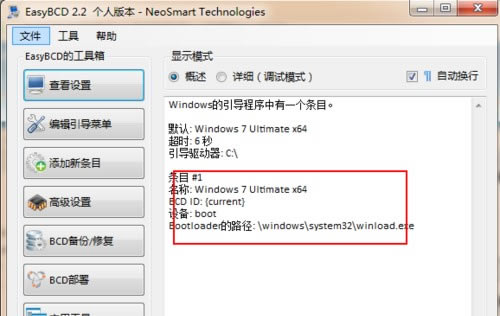
安裝方法
1、首先在本站下載EasyBCD漢化版安裝包
2、使用壓縮軟件進行解壓(推薦使用winrar)
3、點擊“EasyBCD 2.3.exe”文件開始安裝
4、自定義安裝目錄后等待安裝完成后即可使用

